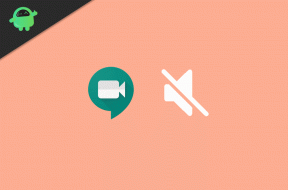Kako odpraviti napako Xbox 0x97e107df: Podroben vodnik
Igralna Konzola / / August 05, 2021
V tej vadnici vam bomo pokazali, kako popraviti napako Xbox 0x97e107df. Ta igralna konzola iz Microsofta igralcem lahko veliko ponudi. Uživali boste lahko v tonah iger in z njimi povezanih lastnostih, kot je Xbox Live, med drugim. Vse to pa je mogoče le, ko je vaša konzola vklopljena in deluje. Toda v zadnjem času se uporabniki med uporabo Xbox-a soočajo z eno ali dvema težavama.
0x97e107df Napaka? FIFA se ne nalaga na Xbox 1 iz FIFA
Pogosteje kot uporabniki opažamo pritožbe glede napake Xbox 0x97e107df. Zgornja nit Reddit je le eden od številnih dokazov te napake. Nekateri uporabniki so tudi izrazili svoje nezadovoljstvo nad Microsoftovi forumi prav tako. Če ste med naborom uporabnikov, ki jih to sporočilo o napaki draži, so tukaj nasveti, s katerimi lahko popravite napako Xbox 0x97e107df. Sledite.
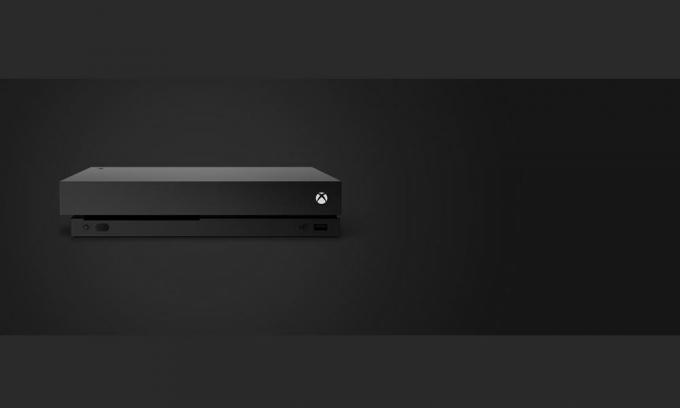
Kazalo
-
1 Kako odpraviti napako Xbox 0x97e107df
- 1.1 Popravek 1: Preverite strežnik Xbox Live
- 1.2 Popravek 2: Preverite omrežje
- 1.3 Popravek 3: Odjava in ponovna prijava
- 1.4 Popravek 4: ponastavite konzolo
- 2 Zaključek
Kako odpraviti napako Xbox 0x97e107df
Razlog za to napako je, če aplikacija Xbox Live ne zažene igre (FIFA, v primeru zgoraj navedenega uporabnika Reddita). To pa se običajno zgodi, če preverjanje veljavnosti licence ne uspe. Dobra novica je, da gre za začasno napako in jo je mogoče zlahka odpraviti z navodili, ki smo jih omenili spodaj. V tej opombi so tukaj vsi popravki, povezani z napako Xbox 0x97e107df.
Popravek 1: Preverite strežnik Xbox Live
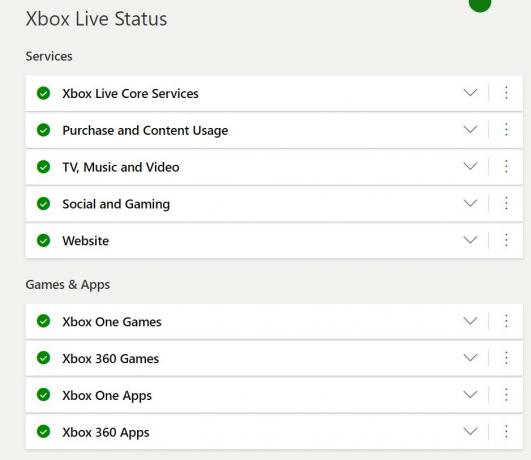
Mogoče je, da strežnik Xbox Live trenutno ne deluje. V tem primeru niste mogli veliko storiti s svojega konca, namesto da bi čakali, da se strežnik znova zažene in zažene. Lahko pa se odpravite na Podpora za Xbox Twitter ker lahko objavljajo redne posodobitve, kadar koli in kadar obstajajo težave z njihovimi strežniki.
Poleg tega si bodo morda delili tudi ETA za popravek. Na tej opombi, če želite preveriti njihovo stanje strežnika, pojdite na Stanje storitve Xbox Live strani in preverite, ali se vse izvaja ali ne. Ko in ko ste lahko videli zgornji posnetek zaslona, zaženite igro in napako Xbox 0x97e107df je treba popraviti.
Popravek 2: Preverite omrežje
Če s strežnikom ni nobenih težav, je to morda napaka omrežne povezljivosti na vašem koncu. V tem primeru lahko poskusite zagnati omrežno diagnostiko ali ponastavite naslov MAC. Spodaj so navedena navodila.
Diagnostika omrežja
- Pritisnite gumb Xbox, da odprete meni Vodnik.
- Zdaj v meniju izberite Nastavitve.
- Nato izberite možnost Vse nastavitve in kliknite Omrežje. Izberite možnost Network Settings.
- Nato pod možnostjo Odpravljanje težav kliknite možnost Preizkusi omrežno povezavo.
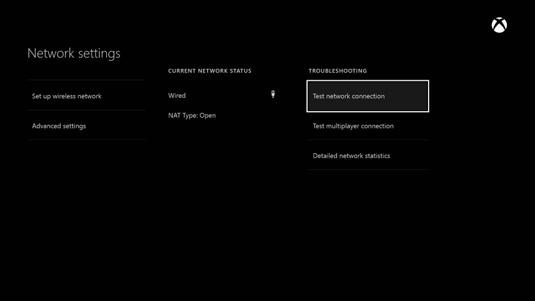
- Počakajte, da se postopek konča. Ko je to storjeno, preverite, ali je bila napaka Xbox 0x97e107df odpravljena ali ne. Če ne poskusite ponastaviti naslova MAC, kot sledi:
Ponastavite naslov MAC
- Če želite ponastaviti naslov MAC, pritisnite gumb Xbox, da odprete meni Vodnik.
- Nato kliknite meni Nastavitve in izberite Vse nastavitve.
- Zdaj pojdite na zavihek Network in izberite Advanced Settings.
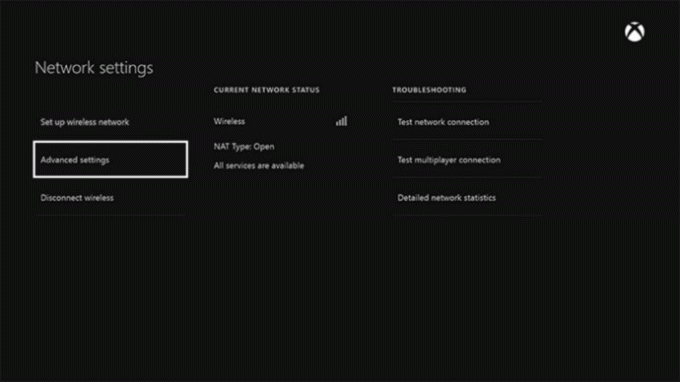
- Kliknite Nadomestni naslov MAC, čemur sledi možnost Počisti.
- Končno znova zaženite konzolo. Enako bi lahko storili v meniju Vodnik> Konzola za ponovni zagon> Znova zaženi.
- Vaš naslov MAC bo zdaj ponastavljen. če odpravi napako, dobro in dobro, sicer izberite naslednjo možnost, navedeno spodaj.
Popravek 3: Odjava in ponovna prijava
Pogosteje lahko težavo odpravi tudi preprosta ponovna prijava v račun. Zato sledite spodnjim korakom, da se odjavite iz računa in nato znova prijavite:
- Odprite meni Vodnik z gumbom Xbox.
- Pojdite na Domov in izberite svoj račun, to lahko storite tako, da označite sliko profila.
- Na koncu izberite Odjava in nato znova zaženite konzolo z uporabo menija Vodič> Znova zaženi konzolo> Znova zaženi.
- Ko se začne, vnesite svoje poverilnice in se prijavite s svojim računom. Zdaj preverite, ali je bila napaka Xbox 0x97e107df odpravljena ali ne. Če še ni, potem obstaja še ena rešitev, ki bi jo lahko preizkusili.
Popravek 4: ponastavite konzolo
Če nobeni od zgornjih metod ni uspelo odpraviti težave, lahko poskusite trdo ponastaviti konzolo. S tem boste počistili ves predpomnilnik, začasne podatkovne datoteke, datoteke smeti in izpisa ter druge preostale datoteke, ki ležijo naokoli. Za strojno ponastavitev sledite spodnjim korakom:
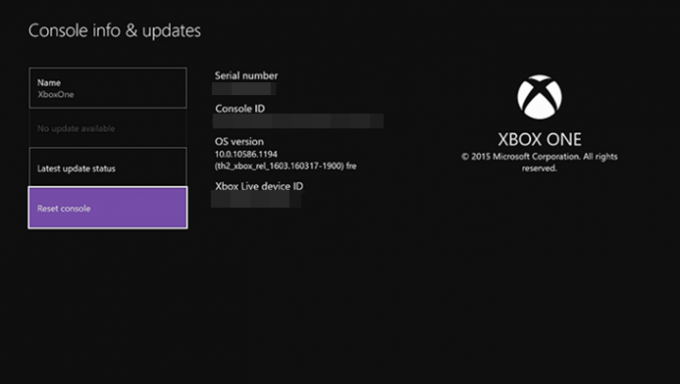
- Pritisnite in zadržite gumb za vklop konzole 8-10 sekund. To bo izklopilo konzolo Xbox.
- Počakajte minuto ali dve in jo nato ponovno vklopite. Zdaj se bo prikazal zeleni zagonski zaslon, kar pomeni, da je bila ponastavitev uspešna.
- Zdaj pa poskusite zagnati igro. Napako bi morali odpraviti do zdaj.
Zaključek
To je bilo torej naše poglobljeno vodilo, kako popraviti napako Xbox 0x97e107df. Delili smo štiri različne popravke, pri čemer bi moral kateri koli od njih odpraviti omenjeno napako. V zvezi s tem nam v komentarjih sporočite, kdo je naredil trik namesto vas. Tukaj je tudi nekaj Nasveti in triki za iPhone, Nasveti in triki za računalnike, in Nasveti in triki za Android ki bi ga morali pogledati.